اقتصاص الصور بتنسيق JPEG/HEIF
يمكنك اقتصاص صورة JPEG أو HEIF تم التقاطها وحفظها بشكل منفصل. لا يمكن اقتصاص الصور بجودة RAW والصور الملتقطة من إطارات أفلام بتقنية 4K.
-
حدد صورة.

- أدر القرص
لتحديد الصورة لاقتصاصها.
- اضغط على
لعرض إطار الاقتصاص.
- أدر القرص
-
ضبط إطار الاقتصاص.
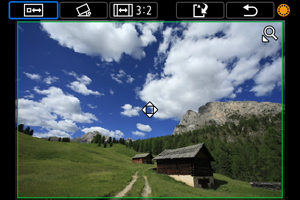
- سيتم اقتصاص الصورة ضمن إطار الاقتصاص.
تغيير حجم إطار الاقتصاص
اضغط على ذراع التكبير/التصغير على جانب
لضبط حجم إطار الاقتصاص. كلما صغر حجم إطار الاقتصاص، تم تكبير حجم الصورة التي تم اقتصاصها.
-
تصحيح الميل
يمكنك تصحيح ميل الصورة بمقدار ±١٠ درجات°. أدر القرص
لتحديد [
]، ثم اضغط على
. أثناء التحقق من الميل باستخدام الشبكة المعروضة، أدر القرص
(بمعدل زيادات °٠.١ درجة) أو انقر فوق السهم الأيسر أو الأيمن (بمعدل زيادات ٠.٥° درجة) في أعلى يسار الشاشة لتصحيح الميل. بعد تصحيح الميل، اضغط على
.
-
تغيير نسبة أبعاد إطار الاقتصاص وإتجاهه
أدر القرص
وحدد [
]. تؤدي كل ضغطة على
إلى تغيير نسبة أبعاد إطار الاقتصاص.
-
نقل إطار الاقتصاص
اضغط على المفاتيح
لتحريك الإطار رأسيًا أو أفقيًا.
-
تحقق من مساحة الصورة المراد اقتصاصها.

- أدر القرص
لتحديد [
]، ثم اضغط على
. يتم عرض منطقة الصورة المطلوب اقتصاصها.
- أدر القرص
-
حفظ.
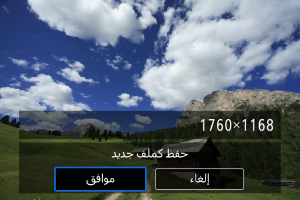
- أدر القرص
لتحديد [
]، ثم اضغط على
.
- حدد [موافق] لحفظ الصورة المقصوصة.
- تحقق من مجلد الوجهة ورقم ملف الصورة، ثم حدد [موافق].
- لاقتصاص صورة أخرى، كرر الخطوات من ٢ إلى ٥.
- أدر القرص
تنبيه
- قد يتغير موضع وحجم إطار الاقتصاص، وذلك يتوقف على الزاوية الموضوعة لتصحيح الميل.
- بمجرد حفظ الصورة التي تم اقتصاصها، لا يمكن اقتصاصها مرة أخرى، أو تغيير حجمها.